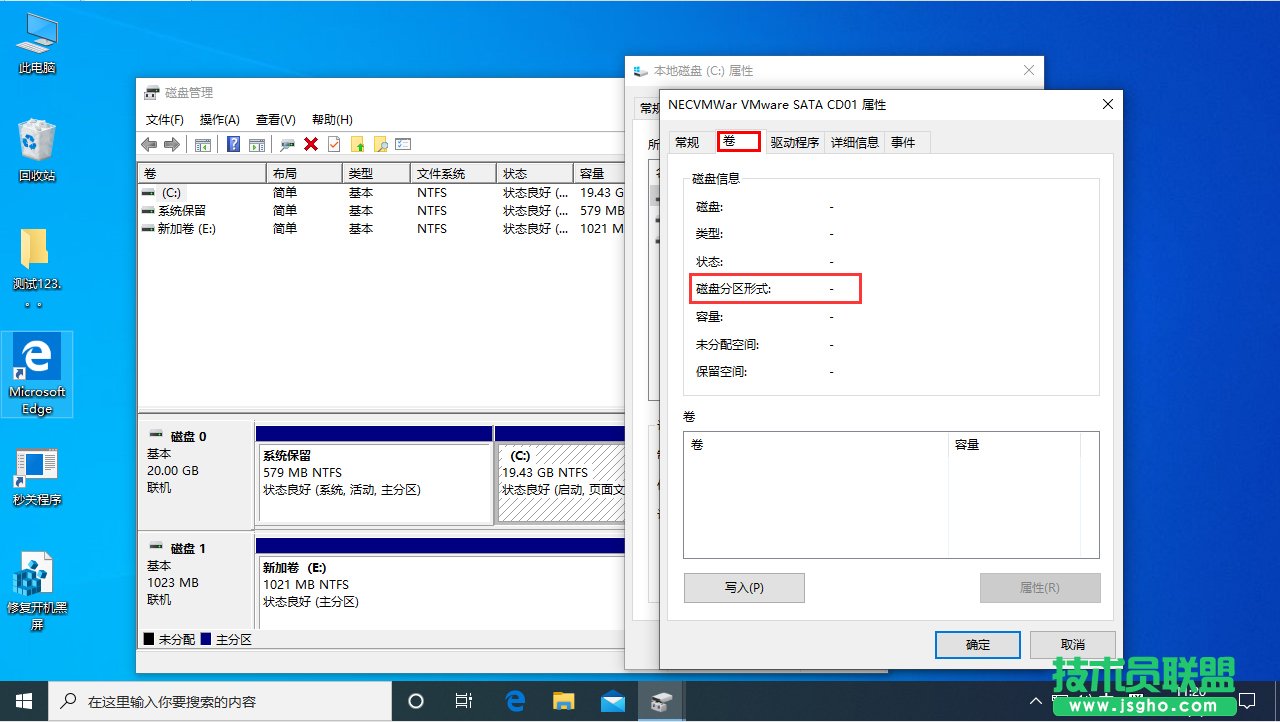Win10 1909硬盘分区格式在哪看?Win10专业版硬盘分区格式怎么分? 所谓的硬盘分区,其实就是指将硬盘的整体存储空间划分成多个独立的区域,分别用来安装操作系统、安装应用程序以及存储数据文件等等。那么,Win10 1909中的硬盘分区格式该在哪看?下面是小编分享的Win10专业版硬盘分区格式查看教程,小伙伴们可不要错过了。
详情如下
打开设备,调出运行窗口,输入命令“diskmgmt.msc”,并按下回车键;

待磁盘管理窗口自动弹出,右键点击目标分区,并选取“属性”;
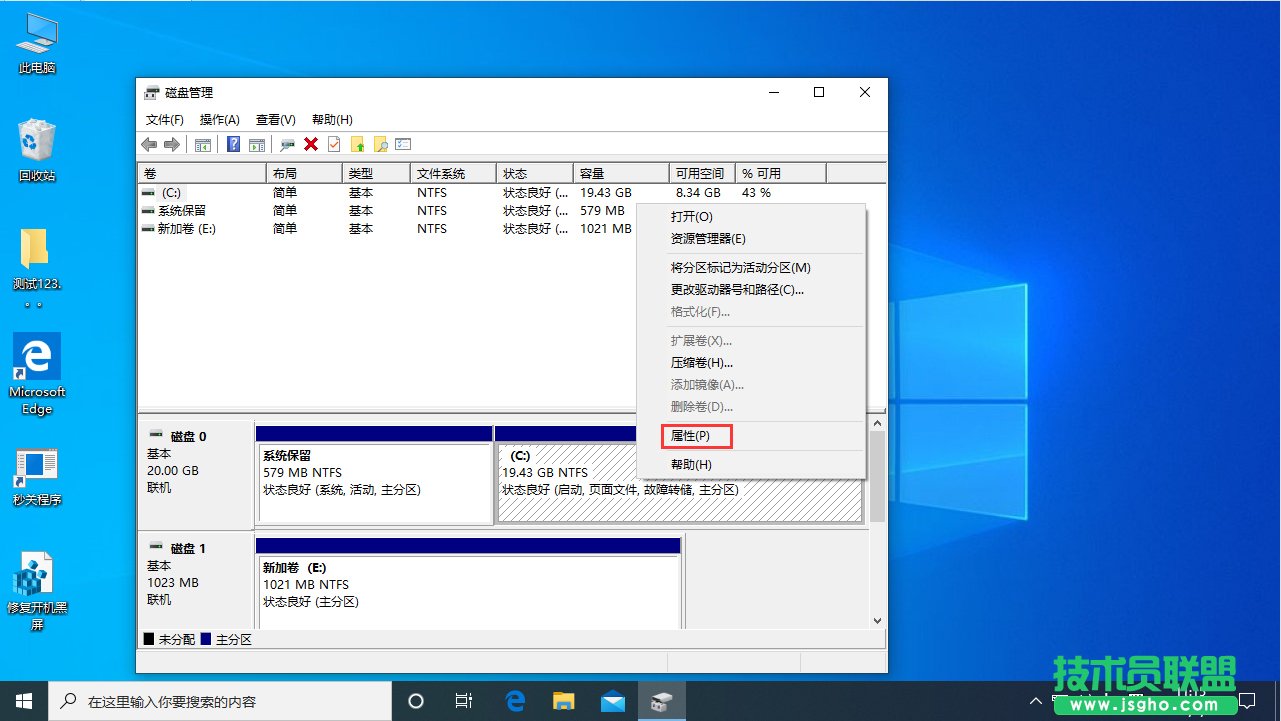
依次点击“硬件”选项卡、“属性”按钮;
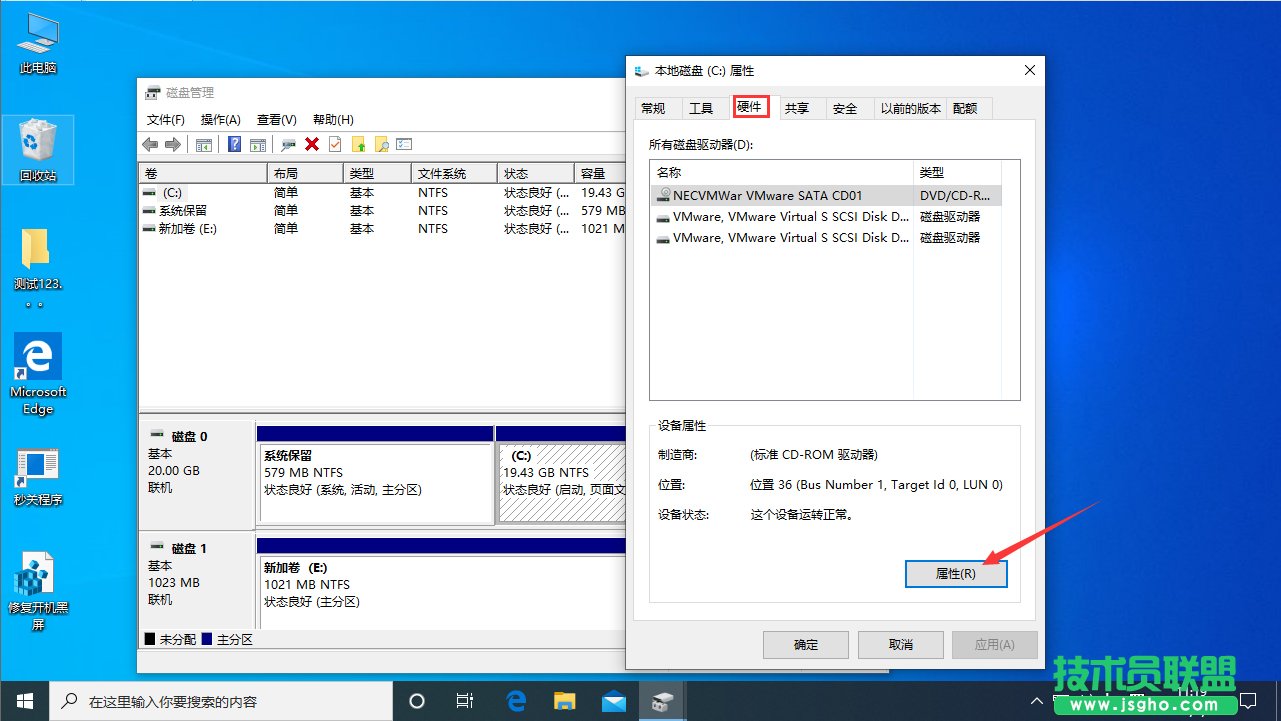
最后,在新窗口中选取“卷”选项卡就可以了。